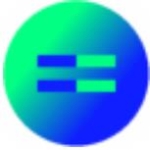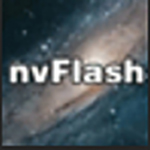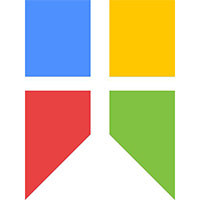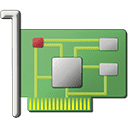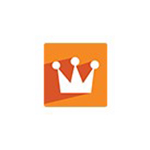- UG10.0怎么加载角色 07-30 14:10
- UG10.0如何导出CAD图纸 07-30 14:01
- UG10.0提示初始化错误-15怎么回事 07-30 13:50
- UG10.0十字光标满屏怎么设置 07-30 12:00
- UG10.0通过曲线组命令怎么使用 07-30 11:59
- UG中如何创建毛坯 07-30 11:56
- UG回转命令怎么使用 07-30 11:55
- UG如何标注尺寸公差 07-30 11:53
UG软件中,如何对装配零件添加组件呢?这里为大家带来关于UG装配零件添加组件的操作步骤分享,想了解的小伙伴快一起来看看吧!希望可以帮助到大家!

1、在这里以圆盘和直销的装配为例子进行详细讲解。装配操作之前,需要对装配的各个零部件进行建模绘制,建模绘制圆盘和直销。
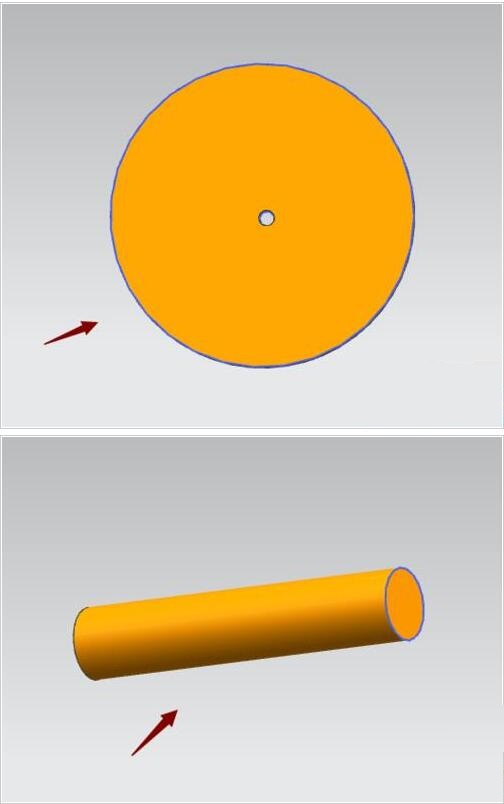
2、运行UG,在运行之后的界面点击新建,在模型对话框里点击装配,然后可以点击确定进行装配模块
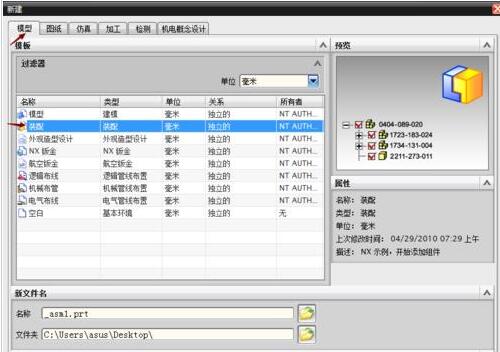
3、点击确定之后,弹出添加组件对话框,通过打开右侧的文件夹,可以打开相应的建模图形,放置下面的定位命令,第一个添加的模型最好通过右侧下拉三角选择绝对原点进行放置,重复放置即下次还要添加相同的模型,可以进行设置。
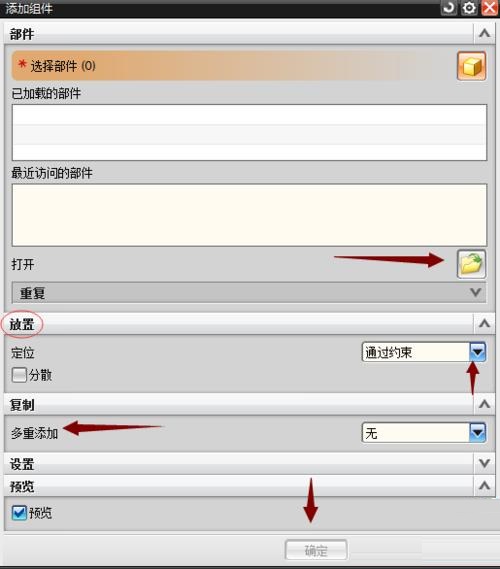
4、点击打开右侧的文件夹,弹出需要添加模型的部件名对话框
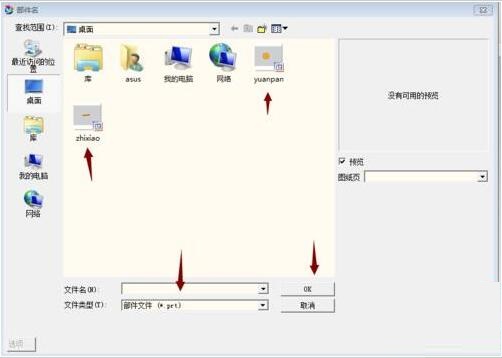
5、点击圆盘,呈现圆盘建模的预览形式,已加载对话框里出现了圆盘的英文名字。同时将对话框的预览对号取消,也可以不出现图形预览,然后点击确定即可将圆盘模型放置在装配模块里了。
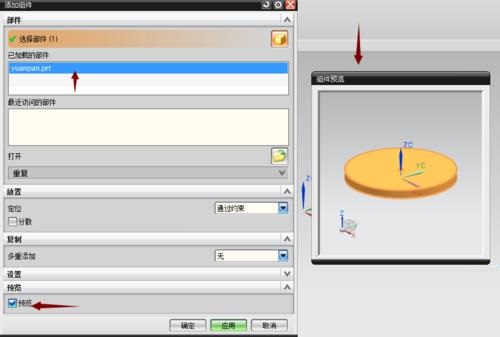
6、然后添加直销,首先在菜单行找到装配命令,点击装配命令,找到组件命令,然后找到添加组件

7、点击添加组件,弹出添加组件对话框,同上进行添加直销,不同的是,这里的放置定位需要选择约束。为什么没有选择绝对圆点那?因为我们需要对圆盘和直销进行组装,只要将第一个零部件进行固定位置即可。
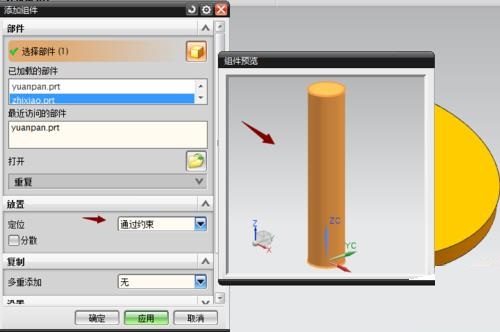
8、点击确定之后,弹出装配约束对话框,这里圆盘和直销的约束,我们第一时间想到的肯定是同心,点击圆柱的圆形及圆盘孔的圆形完成同心约束。若进行其他约束,通过类型右侧的下拉三角进行约束选择
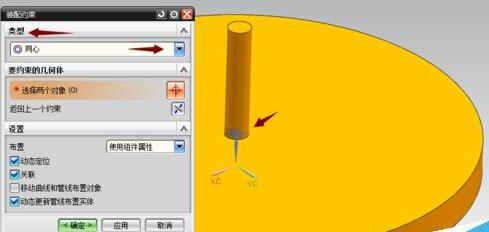
30KB / 2025-09-16
92KB / 2025-09-16
7.04MB / 2025-09-16
349.51MB / 2025-09-16
37.77MB / 2025-09-16
3.59MB / 2025-09-16
22.45MB
2025-09-16
18.50MB
2025-09-16
30KB
2025-09-16
71.04MB
2025-09-16
10.88MB
2025-09-16
35.49MB
2025-09-16
84.55MB / 2025-07-23
248.80MB / 2025-07-09
2.79MB / 2025-08-22
63.90MB / 2025-07-08
1.90MB / 2025-09-07
210.99MB / 2025-06-09
374.16MB / 2025-01-24
京ICP备14006952号-1 京B2-20201630 京网文(2019)3652-335号 沪公网安备 31011202006753号违法和不良信息举报/未成年人举报:legal@3dmgame.com
CopyRight©2003-2018 违法和不良信息举报(021-54473036) All Right Reserved